Conexión por cable
Siga el procedimiento que se indica a continuación para configurar una impresora.
 Nota
Nota
- Notas acerca de la conexión por cable (Aparece en una nueva ventana)
-
Asegúrese de que impresora está activado antes de comenzar la configuración de la conexión por cable.
Si la alimentación está encendida, la lámpara ACTIVADO (ON) (A) se encenderá o parpadeará.
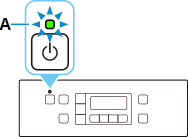
 Importante
Importante- Si la impresora está llevando a cabo la limpieza, el alineamiento del cabezal de impresión o cualquier otro proceso, espere a que acabe antes de iniciar la configuración.
-
Pulse el botón Configuración (Setup) (B).
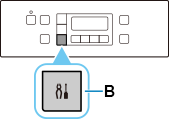
-
Necesitará un cable Ethernet (se vende por separado).
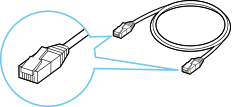
-
Retire la tapa (C) del puerto situado a la izquierda en la parte posterior de la impresora.
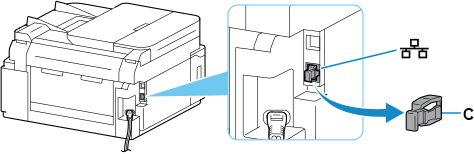
-
Conecte la impresora y el dispositivo de red (router, etc.) con un cable Ethernet (D).
No lo conecte a ningún otro puerto.
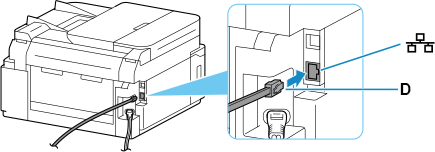
-
Utilice el botón
 o
o  (E) para seleccionar Config. dispositivo (Device settings) y pulse el botón OK.
(E) para seleccionar Config. dispositivo (Device settings) y pulse el botón OK.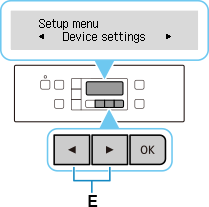
-
Seleccione Configuración LAN (LAN settings) y pulse el botón OK.
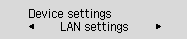
-
Seleccione LAN cableada (Wired LAN) y pulse el botón OK.
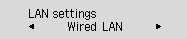
-
Seleccione Act./des. LAN cabl. (Enab./dis. wired LAN) y pulse el botón OK.
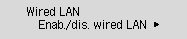
-
Seleccione Activo (Enable) y pulse el botón OK.
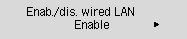
-
Si aparece la siguiente pantalla, pulse el botón OK.
Si no se muestra la siguiente pantalla, continúe con el siguiente paso.
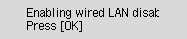
-
Pulse el botón COPIA (COPY) (F).
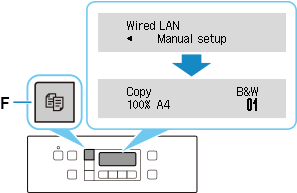
La configuración de la conexión de red ha finalizado.
Si realiza la configuración con software, vuelva al software y continúe con la instalación.
Haga clic en el
 en la barra de tareas (taskbar), siga las instrucciones en pantalla para continuar con la configuración.
en la barra de tareas (taskbar), siga las instrucciones en pantalla para continuar con la configuración.


